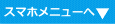Google Chromeの初期設定について説明します
Chromeの初期設定
Chromeの初期設定について説明します。インストール直後は大変に地味なイメージで不安に思う方もいるかと思いますが、初期設定を行えば安心出来るはずです。
Chromeのインストールが完了すると次の画面を表示します。「ログイン」ないし「いいえ」を選択しますが、ここでは「いいえ」をクリックします。
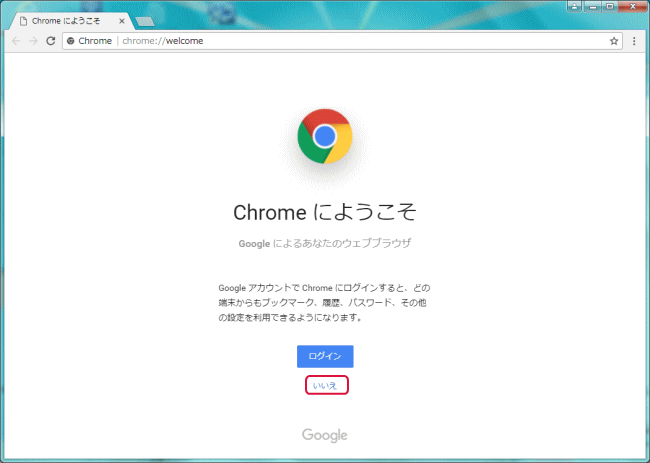
次の画面を表示します。地味ですね。そこでこれまでInternet Explorerで使っていたホームページの画面と同じにしてみます。右上の図の部分(設定)をクリックします。この部分は と表示する場合もあります。
と表示する場合もあります。
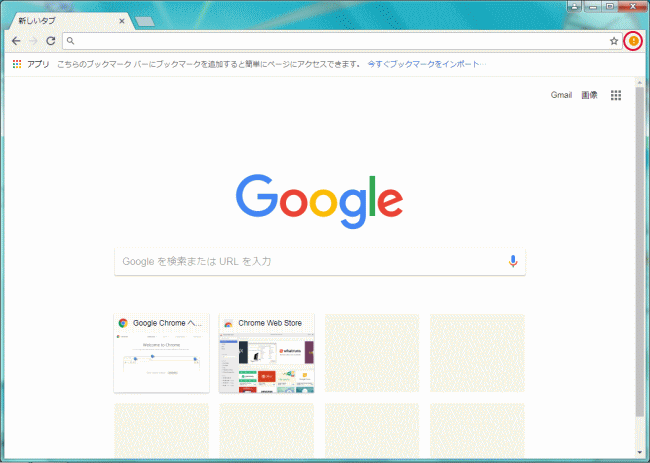
「設定」をクリックします。
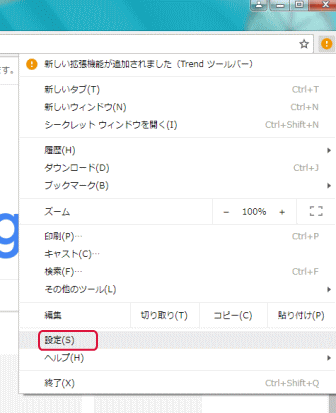
下の方にスクロールさせ、起動時のセクションにある、「特定のページまたはページセットを開く」をクリックして選択します。

次のように表示するので、「新しいページを追加」をクリックします。
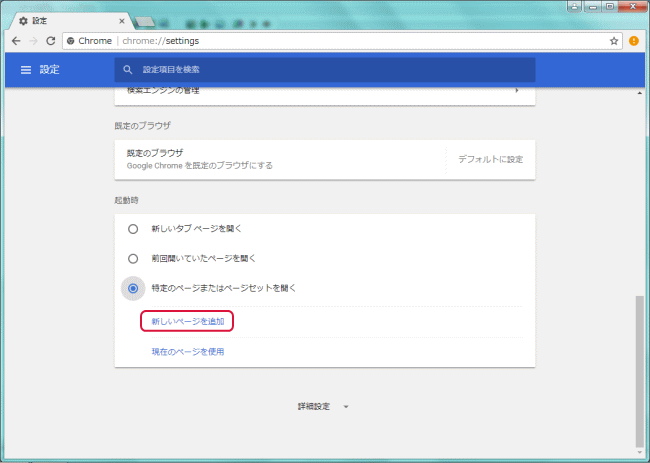
「サイトのURL」の欄にInternet Explorerで使っていたホームページのURL(アドレス)を入力します。IEからコピペするのが楽です。ここではYahoo!JAPANのURLである、https://wwww.yahoo.co.jpを入力してみます。入力後、「追加」をクリックします。
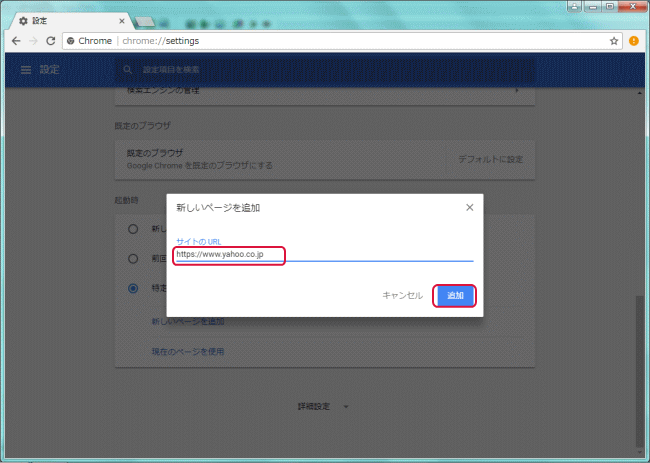
次のように表示すると完了です。一度Chromeを閉じます。
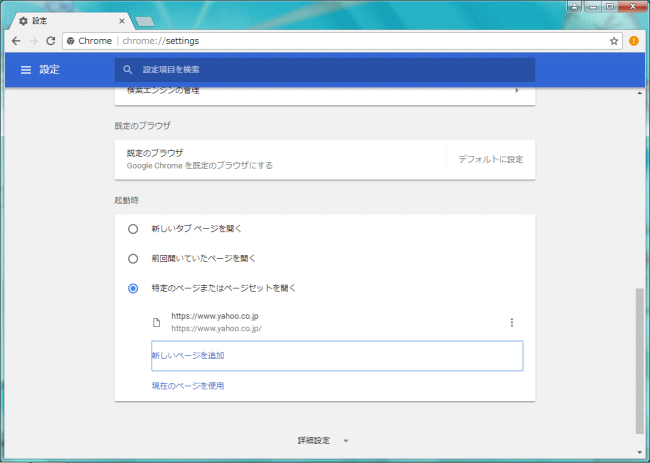
再起動させるとYahoo!JAPANを表示します。
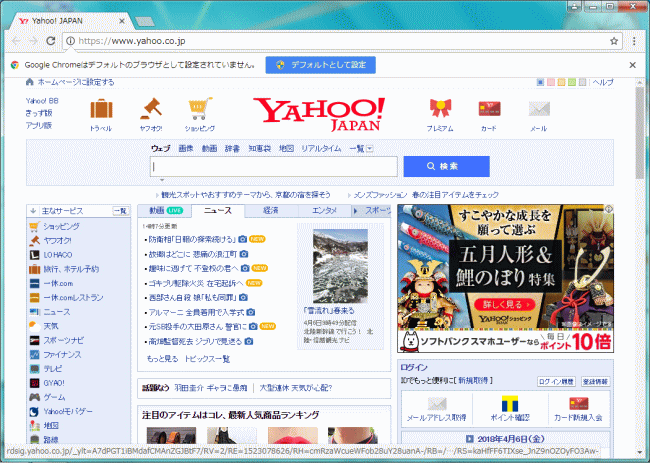
- Chrome講座-HOME
- 初期設定(パソコン)
- Chromeの初期設定
- Googleアカウントの作成
- 使い方の基本(パソコン/スマホ)
- パソコンのChromeの使い方の基本
- AndoidのChromeの使い方の基本
- iPhoneのChromeの使い方の基本
- Chromeのタブの基本(パソコン)
- 検索/履歴(パソコン/スマホ)
- パソコンのChromeのページ内検索
- スマホのChromeのページ内検索
- パソコンのChromeの履歴の使い方
- iPhoneのChromeの履歴の使い方
- AndoroidのChromeの履歴の使い方
- ブックマーク(パソコン/スマホ)
- パソコンのChromeのブックマークの基本的な使い方
- スマホのChromeのブックマークの基本的な使い方
- パソコンのChromeのブックマークを整理する
- パソコンのChromeにフォルダを作成する
- パソコンのChromeのフォルダにブックマークを移す
- パソコンのChromeのブックマークの削除と並び替え
- iPhoneのChromeのブックマークを整理する
- iPhoneのChromeのブックマークの削除と並び替え
- AndoroidのChromeのブックマークを整理する
- AndoroidのChromeのブックマークの削除と並び替え
- IEのブックマークの移行方法
- 設定関係(パソコン)
- テーマの設定
- ページを拡大/縮小する
- シークレットモード
- 使い方の応用(パソコン/スマホ)
- アドレスバーで計算する
- 保存されているパスワードを確認する方法
- スマホのChromeでデータ通信料を節約する方法
- パソコンのChromeのキャッシュをクリアする方法
- スマホのChromeのキャッシュをクリアする方法
- 複数のアカウント使い分ける